Sådan får du adgang til Windows-fjernskrivebord via internettet

Windows Remote Desktop fungerer som standard kun på dit lokale netværk. For at få adgang til fjernskrivebord via internettet skal du bruge en VPN eller sende porte på din router.
Vi har dækket flere løsninger for at få adgang til dit skrivebord eksternt via internettet. Men hvis du har en Professional, Enterprise eller Ultimate udgave af Windows, har du allerede den fulde Windows Remote Desktop installeret. Hjemversioner af Windows har kun den fjernbetjeningsklientklient, der giver dig mulighed for at oprette forbindelse til maskiner, men du har brug for en af de mere prægede udgaver for at oprette forbindelse til din pc. Hvis du bruger fjernskrivebord, er det ikke for svært at få det oprettet til adgang via internettet, men du skal springe igennem et par hoops. Før du starter, skal du aktivere Remote Desktop på den pc, du vil have adgang til, og sørg for, at du kan nå den fra andre computere på dit lokale netværk.
Valg One: Konfigurer et VPN
RELATERET: Hvad er en VPN, og hvorfor skulle jeg have brug for en?
Hvis du opretter et virtuelt privat netværk (VPN), behøver du ikke at eksponere Remote Desktop-serveren direkte til internettet. I stedet, når du er hjemmefra, kan du oprette forbindelse til VPN'en, og din computer vil fungere som om den er en del af det samme lokale netværk som computeren derhjemme og kører Remote Desktop-serveren. Dette giver dig mulighed for at få adgang til Remote Desktop og andre tjenester, der normalt kun er udsat for dit lokale netværk.
Vi har dækket en række måder at oprette din egen VPN-server til, herunder en måde at oprette en VPN-server på i Windows uden nogen ekstra software eller tjenester.
Opsætning af en VPN er langt den mere sikre valgmulighed, når det kommer til at gøre fjernbetjeningen tilgængelig via internettet, og med de rigtige værktøjer er det ret nemt at opnå. Det er ikke din eneste mulighed.
Valgmulighed 2: Fjern fjernskrivebord direkte til internettet
Du kan også springe over VPN'en og udsætte fjernbordsserveren direkte på internettet ved at indstille din router til at sende fjernbords-trafik til pc'en er tilgængelig. Selvfølgelig gør dette åbent for potentielle angreb over internettet, så hvis du går denne rute, vil du gerne forstå risiciene. Malware og automatiserede hacking apps derude på internettet er stort set konstant probing din router for svaghed som åbne TCP porte, især almindeligt anvendte porte som den ene Remote Desktop bruger. Du skal i det mindste sørge for, at du har stærke adgangskoder, der er oprettet på din pc, men selv da er du sårbar over for udnyttelser, der måske er blevet opdaget, men som endnu ikke er patched. Men mens vi stærkt anbefaler at bruge en VPN, kan du stadig tillade RDP-trafik over din router, hvis det er din foretrukne.
Konfigurer en enkelt pc til fjernadgang
RELATED: Sådan videresendes porte på din Router
Processen er ret ligetil, hvis du bare har en pc, du vil gøre tilgængelig via internettet. Den pc, som du har oprettet Remote Desktop på, lytter allerede til trafik ved hjælp af RDP (Remote Desktop Protocol). Du skal logge ind på din router og få den fremsendt al trafik via TCP-port 3389 til IP-adressen på pc'en, der kører Remote Desktop. Da routere har forskellige grænseflader, er det umuligt at give instruktioner, der er specifikke for dig. Men for mere detaljeret hjælp, skal du sørge for at tjekke vores dybtgående vejledning til port forwarding. Her skal vi bare køre igennem et hurtigt eksempel ved hjælp af en grundlæggende router.
For det første skal du kende IP-adressen til den pc, der kører Remote Desktop, som du vil oprette forbindelse til. Den nemmeste måde at gøre dette på er at ophæve kommandoprompten og bruge kommandoenipconfig. I resultaterne skal du se det afsnit, der beskriver netværksadapteren, der forbinder dig til internettet (i vores eksempel er det "Ethernet Adapter"). I det afsnit skal du kigge efter IPv4-adressen.
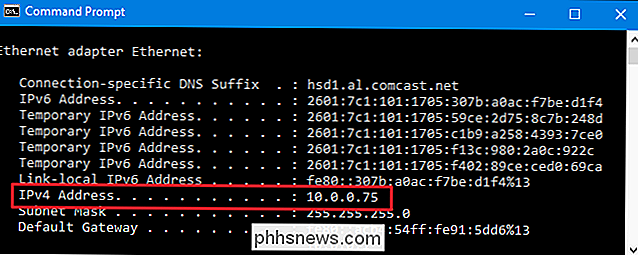
Dernæst logger du på din router og finder afsnittet Port Forwarding. Nøjagtigt, hvor det er, vil afhænge af, hvilken router du bruger. I det afsnit skal du sende TCP-port 3389 til den IPv4-adresse, du tidligere har fundet.
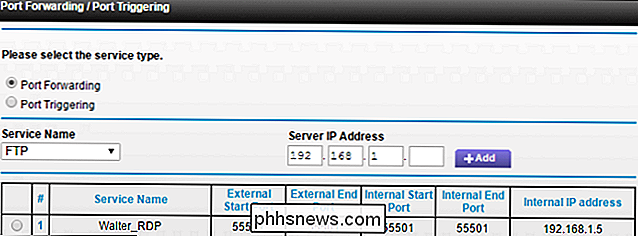
Du skal nu kunne logge på Remote Desktop via internettet ved at oprette forbindelse til den offentlige IP-adresse, din router udsætter for dit lokale netværk.

Husk at IP-adressen kan være hård (især hvis den ændrer sig), så du vil måske også at oprette en dynamisk DNS-tjeneste, så du altid kan oprette forbindelse med et nemt at huske domænenavn. Du vil muligvis også gerne oprette en statisk IP-adresse på computeren, der kører fjernserveren. Dette sikrer, at computerens interne IP-adresse ikke ændres. Hvis det er tilfældet, skal du ændre din port forwarding-konfiguration.
Skift portnummer eller opsæt flere pc'er til fjernadgang
Hvis du har flere pc'er på dit lokale netværk, som du vil have adgang til eksternt via internettet - eller hvis du har en pc, men vil ændre standardporten, der bruges til fjernskrivebordet, har du lidt mere arbejde skåret ud for dig. Opsætning af en VPN er stadig din bedre mulighed her med hensyn til nem installation og sikkerhed, men der er en måde at gøre det ved hjælp af port forwarding, hvis du vil. Tricket er, at du bliver nødt til at dykke ind i registreringsdatabasen på hver pc for at ændre TCP-portnummeret, der bruges til at lytte til fjernskrivebordstrafik. Du sender derefter porte på routeren til hver af pc'erne individuelt ved hjælp af de portnumre, du har oprettet for dem. Du kan også bruge dette trick selvom du kun har en pc og ønsker at skifte væk fra det almindelige, brugte portnummer. Dette er muligvis en smule mere sikker end end at lade standardporten være åben.
Før du dykker ind i registreringsdatabasen, skal du også bemærke, at nogle routere giver dig mulighed for at lytte til trafik på et eksternt portnummer, men derefter videresende trafik til en forskellige portnummer og pc internt. For eksempel kan du få din router til at lytte til trafik fra internettet på et portnummer som 55.000 og derefter sende den trafik til en bestemt pc på dit lokale netværk. Ved hjælp af denne metode behøver du ikke ændre de porte, som hver pc bruger i registreringsdatabasen. Du kan gøre alt på din router. Så kontroller, om din router understøtter dette først. Hvis det gør, skal du springe over registreringsdatabasen i disse instruktioner.
Hvis du antager, at du har fjernskrivebordet oprettet på hver af pc'erne, og det fungerer for lokal adgang, skal du gå til hver pc igen og udføre Følgende trin:
- Hent IP-adressen til den pågældende pc ved hjælp af den procedure, vi tidligere skitserede.
- Brug registreringseditoren til at ændre fjernbordets lytteportnummer på den pågældende pc.
- Lav noter om hvilket portnummer der går med IP-adresse.
Sådan gør du registreringsdelen af disse trin. Og vores sædvanlige standardadvarsel: Registerredigering er et kraftfuldt værktøj og misbruger det, der kan gøre systemet ustabilt eller endda ubrugeligt. Dette er et ret simpelt hack, og så længe du holder dig til instruktionerne, bør du ikke have nogen problemer. Når det er sagt, hvis du aldrig har arbejdet med det før, skal du overveje at læse om, hvordan du bruger registreringseditoren, før du kommer i gang. Og helt sikkert sikkerhedskopiere registreringsdatabasen (og din computer!) Før du foretager ændringer.
Åbn registreringseditoren ved at trykke på Start og skrive "regedit." Tryk på Enter for at åbne registreringseditoren og give det tilladelse til at foretage ændringer på din pc.
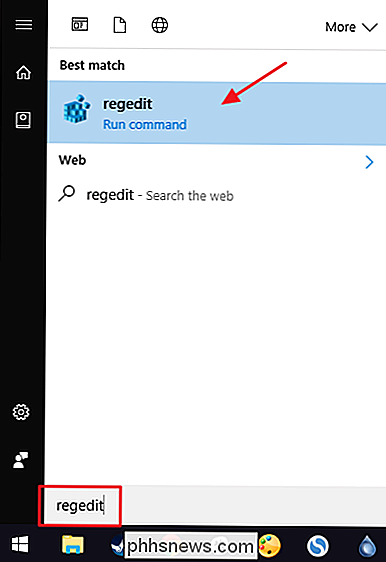
I registreringseditoren skal du bruge den venstre sidebjælke til at navigere til følgende nøgle:
HKEY_LOCAL_MACHINE System CurrentControlSet Control Terminal Server WinStations RDP-Tcp PortNumber
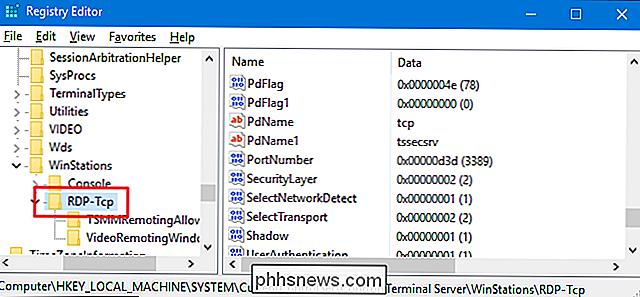
Dobbeltklik på højre side PortNumber-værdien for at åbne dens egenskabsvindue.
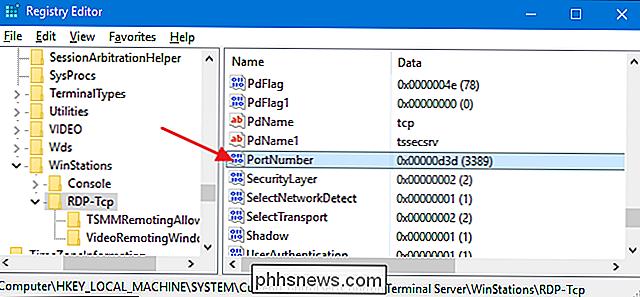
I egenskabsvinduet skal du vælge indstillingen "Decimal" og derefter skrive det portnummer, du vil bruge. Hvilket portnummer du vælger, er op til dig, men vær opmærksom på, at nogle portnumre allerede er i brug. Du kan tjekke Wikipedias liste over fælles havneopgaver for at se numre, du ikke skal bruge, men netværksapps, der er installeret på din pc, kan bruge yderligere porte. Portnumre kan dog gå helt op til 65.535, og hvis du vælger portnumre over 50.000, skal du være ret sikker. Når du har indtastet det portnummer, du vil bruge, skal du klikke på "OK".
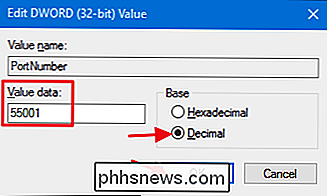
Du kan nu lukke registreringseditoren. Noter det portnummer, du brugte, IP-adressen til den pågældende pc og navnet på pc'en til god foranstaltning. Gå derefter videre til næste pc.
Når du er færdig med at skifte havneopgaver på alle dine pc'er, kan du logge ind på din router og starte videresendelse af hver af portene til den tilhørende pc. Hvis din router tillader det, skal du også indtaste navnet på pc'en bare for at holde tingene lige. Du kan altid bruge indgangen "Application", som de fleste routere har til at holde styr på, hvilken applikation en port er tildelt. Du skal bare indtaste navnet på pc'en efterfulgt af noget som "_RDP" for at holde ting lige.
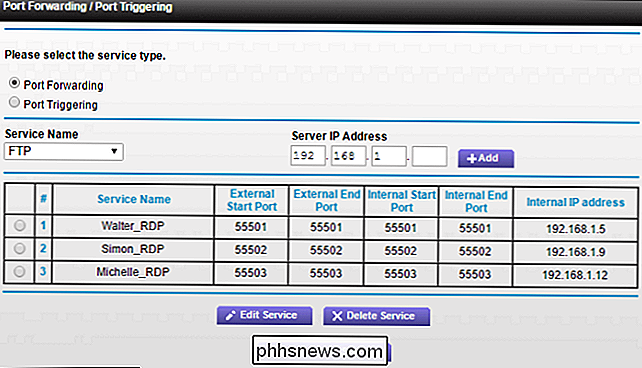
Når du er færdig med at indstille tingene, skal du kunne logge på Remote Desktop over internettet ved at oprette forbindelse til den offentlige IP-adresse din router udsættes for dit lokale netværk efterfulgt af et kolon og derefter portnummeret til den pc, som du vil oprette forbindelse til. Hvis min offentlige IP f.eks. Var 123.45.67.89, og jeg ville oprette en pc med portnummer 55501, ville jeg oprette forbindelse til "123.45.67.89:55501."

Selvfølgelig kan du altid gemme forbindelsen i Remote Desktop efter navn, så du ikke behøver at indtaste IP-adressen og portnummer hver gang.
Det kræver en ret del opsætning for at få Remote Desktop til at fungere over internettet, især hvis du ikke ' T brug en VPN og endnu mere, hvis du har flere computere, du vil have adgang til. Men når du har fået opsætningen færdig, giver Remote Desktop en ret stærk og pålidelig måde at få adgang til dine pc'er på eksternt og uden at kræve yderligere tjenester.

Sådan roterer du en video 90 grader på Windows
Hvis du nogensinde har optaget en video på din smartphone, kun for at finde den sidelæns eller på hovedet, så ved du hvor frustrerende det kan være at se det senere. Hvis du bruger Windows, er der et par gode måder at løse dette problem på. Vi har to måder at vise dig, hvordan du kan rotere en video i Windows.

Hvorfor har nogle systembrugere / usr / bin / false som deres Shell?
Når du begynder at grave i et Linux-system, kan du finde nogle forvirrende eller uventede ting, som / usr / bin / false, for eksempel. Hvorfor er det der, og hvad er dens formål? Dagens SuperUser Q & A-post har svaret på en nysgerrig læseres spørgsmål. Dagens Spørgsmål og Svar-session kommer til vores side med SuperUser-en underafdeling af Stack Exchange, en community-driven gruppe af Q & A-websteder.



